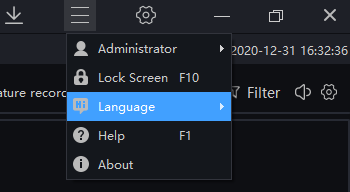1. โปรดตรวจสอบว่าชื่อผู้ใช้และรหัสผ่านถูกต้องเมื่อเพิ่มกล้อง
2. ปัญหาสายเคเบิลเครือข่าย โปรดใช้สายเคเบิล CAT5e หรือ CAT6e ขอแนะนำให้ใช้สาย 8 คอร์
ลำดับสายเคเบิล POE สำหรับการส่งข้อมูลคือ 1/2/3/6 สำหรับพลังงานบวกคือ 4/5 สำหรับพลังงานลบคือ 7/8
ระยะห่างของสายเคเบิลควรควบคุมให้อยู่ที่ประมาณ 70 เมตร
3. กล้องไม่ได้เปิดอยู่ โปรดตรวจสอบว่ากล้องรองรับ POE หรือไม่
รูปแบบ RTSP: rtsp://ip:port/snl/live/cameraid/streamid
ตัวอย่าง: rtsp://192.168.1.19:554/snl/live/1/1
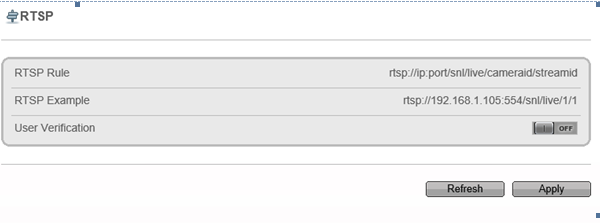
โปรดเชื่อมต่อ NVR กับเราเตอร์ และตรวจสอบให้แน่ใจว่าได้เปิดใช้งานฟังก์ชั่น DHCP ของเราเตอร์แล้ว
และเปิดฟังก์ชั่นการรับ IP อัตโนมัติบนเมนูการตั้งค่าเครือข่าย NVR
ตรวจสอบให้แน่ใจว่าฮาร์ดดิสก์อยู่ในสภาพดี (ตรวจสอบโดยเปลี่ยนฮาร์ดดิสก์ใหม่)
เมื่อต้องแขวนฮาร์ดดิสก์หลายตัว โปรดทราบว่าแหล่งจ่ายไฟสามารถตอบสนองความต้องการได้ การตรวจสอบฮาร์ดดิสก์เฉพาะทางนั้นมีเสถียรภาพมากกว่าด้วยกระแสไฟเริ่มต้นที่น้อยกว่า ความเร็วในการทำงานต่ำกว่า และใช้พลังงานน้อยกว่าฮาร์ดดิสก์สำหรับผู้บริโภค หากแหล่งจ่ายไฟไม่เพียงพอ ฮาร์ดดิสก์จะไม่สามารถทำงานได้ ซึ่งส่งผลให้ระบบไม่รู้จักดิสก์และบันทึกข้อมูลล้มเหลว
หาก NVR สามารถอ่านดิสก์ได้ โปรดฟอร์แมตดิสก์ก่อน เนื่องจากในกรณีส่วนใหญ่ การอ่านและเขียนซ้ำๆ กันจะทำให้ดิสก์แตกตัวหรือมีเซกเตอร์เสีย กระบวนการฟอร์แมตจะข้ามหรือซ่อมแซมเซกเตอร์เสีย
1. หากคุณถอนการติดตั้ง sunview เวอร์ชันเก่า ด้วยมือ แล้วลองติดตั้งเวอร์ชั่นใหม่ดูครับบางทีอาจจะเจอปัญหานี้ครับ
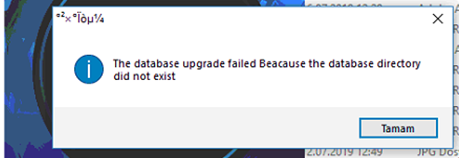
2. หมายความว่าคุณไม่ได้ถอนการติดตั้งเวอร์ชันเก่าโดยสมบูรณ์ ดังนั้นไฟล์บางไฟล์จึงยังคงบันทึกไว้ใน ทะเบียน
3. เปิด regedit.exe แบบนี้
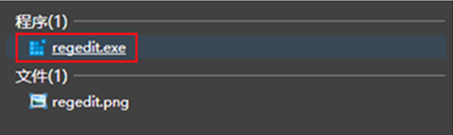
4. ไปที่ HKEY_LOCAL_MACHINESOFTWAREWOW6432Node ค้นหาโฟลเดอร์ “ ระบบ vm ” และลบมันโดยตรง
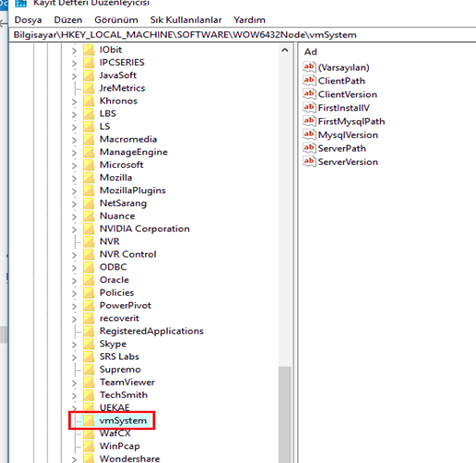
5. จากนั้นคุณสามารถติดตั้งเวอร์ชันใหม่ได้อย่างถูกต้อง
1. เข้าสู่ระบบ Sunview
2. เปิดโมดูลเซิร์ฟเวอร์
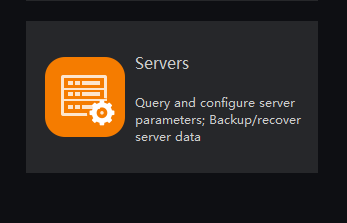
3. เปิดใช้งานฟังก์ชั่น "การจดจำหน้ากาก" ดังแสดงด้านล่าง
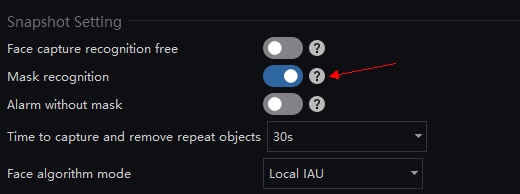
4. จากนั้น Sunview จะเริ่มตรวจสอบว่าคุณสวมหน้ากากหรือไม่
1. เข้าสู่ระบบ Sunview
2. การรัน "การค้นหาอุณหภูมิ"
3. เลือก "ประเภท, ระยะเวลา, กลุ่ม ..ฯลฯ"
4. คลิก “ค้นหา”
5. คลิก "ส่งออก" เลือกโหมดส่งออก และคลิก "ตกลง"
6. สร้างรายงาน
1. เข้าสู่ระบบ Sunview
2. การเพิ่มอุปกรณ์ลงใน Sunview
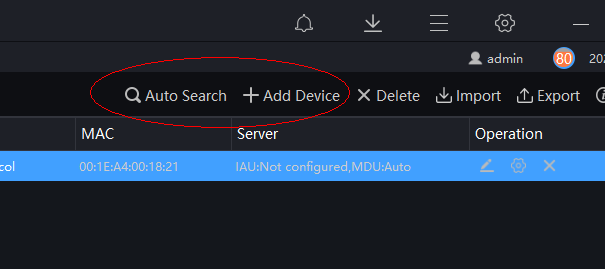
3. โมดูลการตรวจคัดกรองอุณหภูมิการเปิด
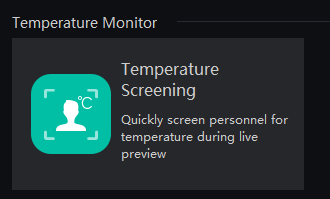
4. การตรวจสอบอุปกรณ์...
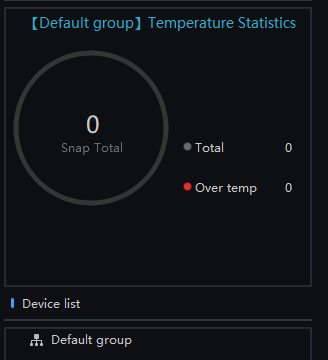
1. เข้าสู่ระบบ Sunview
2. เลือกภาษาที่มุมขวาบน